登录
- 微信登录
- 手机号登录
微信扫码关注“汇帮科技”快速登录
Loading...
点击刷新
请在微信【汇帮科技】内点击授权
300秒后二维码将过期
二维码已过期,点击刷新获取新二维码
登录
登录
其他登录方式
来源:汇帮科技 修改日期:2025-09-18 10:00
你是不是也喜欢随手拍照片?美食、旅行、自拍、工作资料……手机相册早就塞得满满当当。但你可能从来没留意过,每张照片背后都“藏”着一堆看不见的信息——比如拍摄时间、手机型号、甚至GPS定位。这些数据就叫“元数据”,它们虽然方便我们整理照片,但也可能在你分享照片时,悄悄泄露你的隐私。
别慌,这不是什么高科技难题!今天我要介绍的就是专门帮咱们普通人轻松清理这些隐藏信息的工具。操作简单、速度快,还支持批量处理,不管你是摄影爱好者还是普通用户,都能迅速上手。
步骤一:打开《汇帮元数据编辑器》软件,在首页找到“图片元数据编辑”这个按钮,点进去。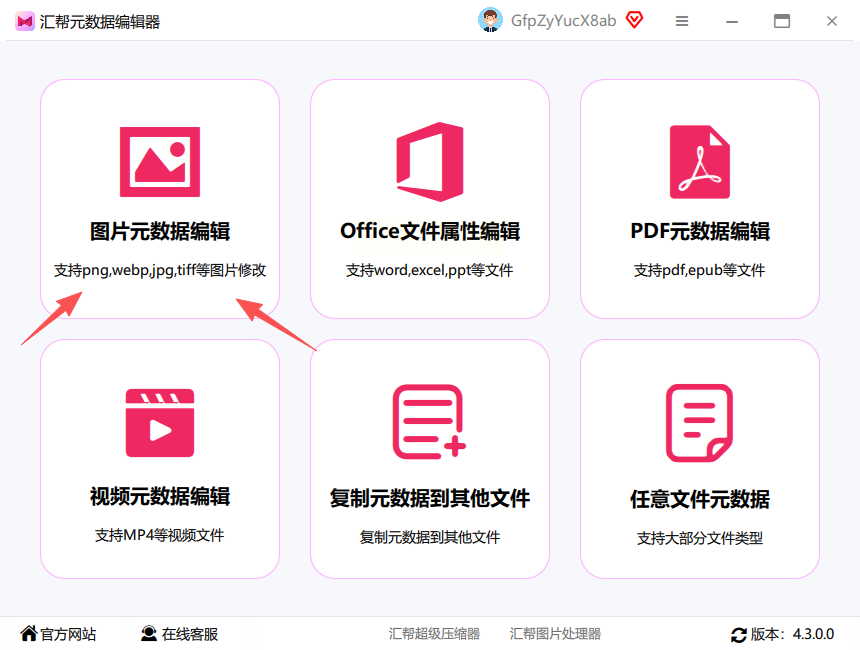
步骤二:你可以直接把想处理的图片拖进窗口,或者点击“上传”来添加。它支持JPG、PNG、BMP这些常见格式,一次传几百张都行。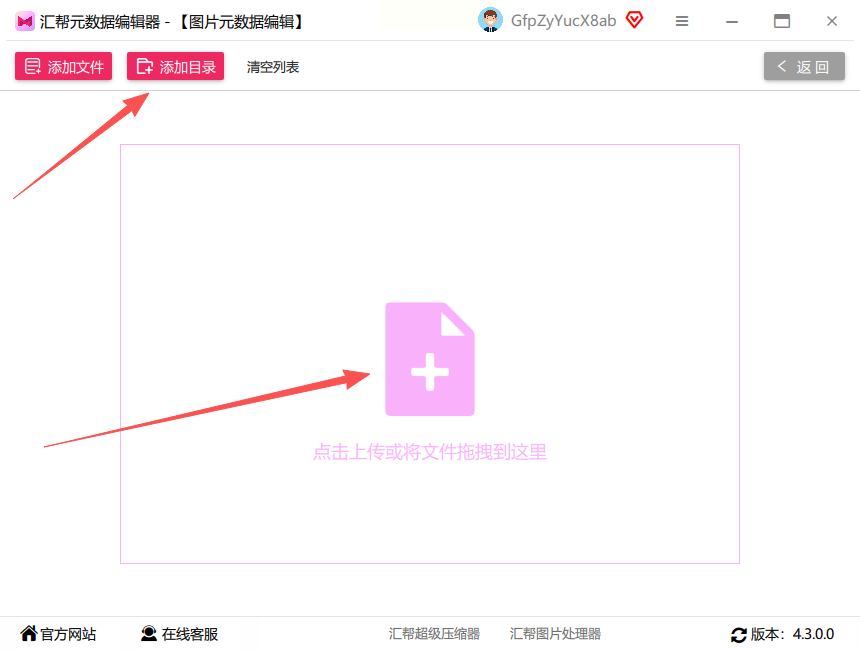
步骤三:图片导入之后,右边会立刻显示基本的元数据信息,比如拍摄设备和时间。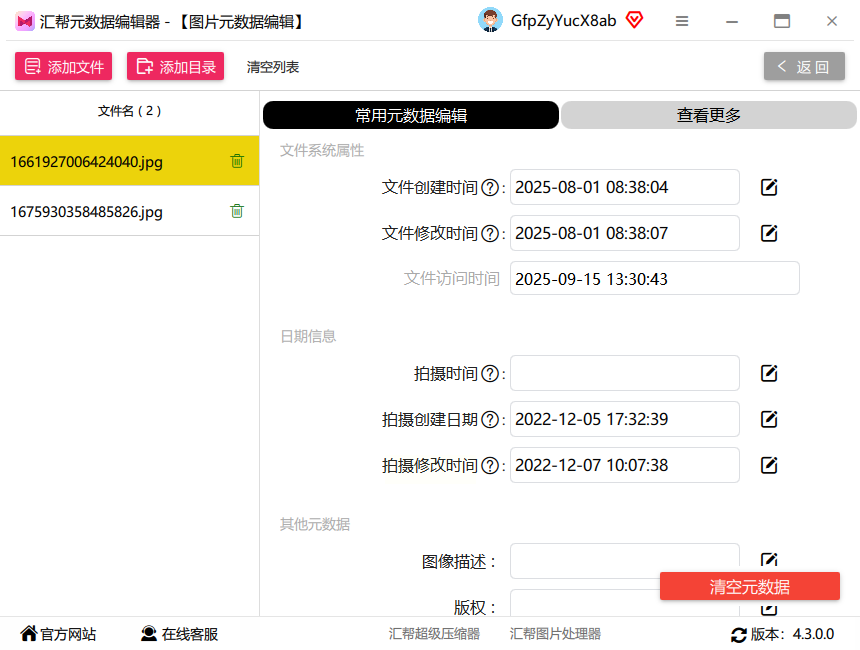 如果你还想看更详细的,就点“查看更多”。
如果你还想看更详细的,就点“查看更多”。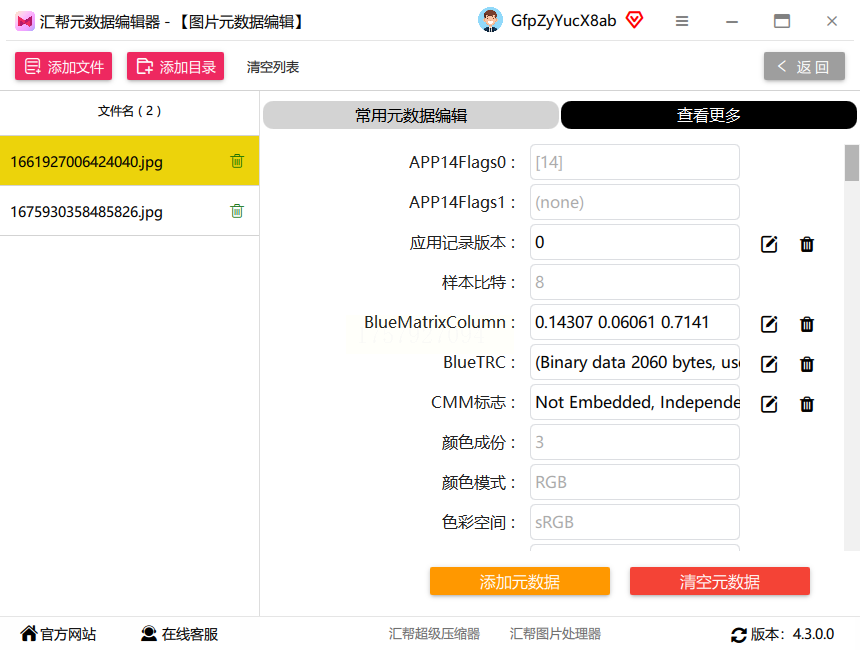
步骤四:确认要清理的话,直接点击右下角的“清空元数据”按钮。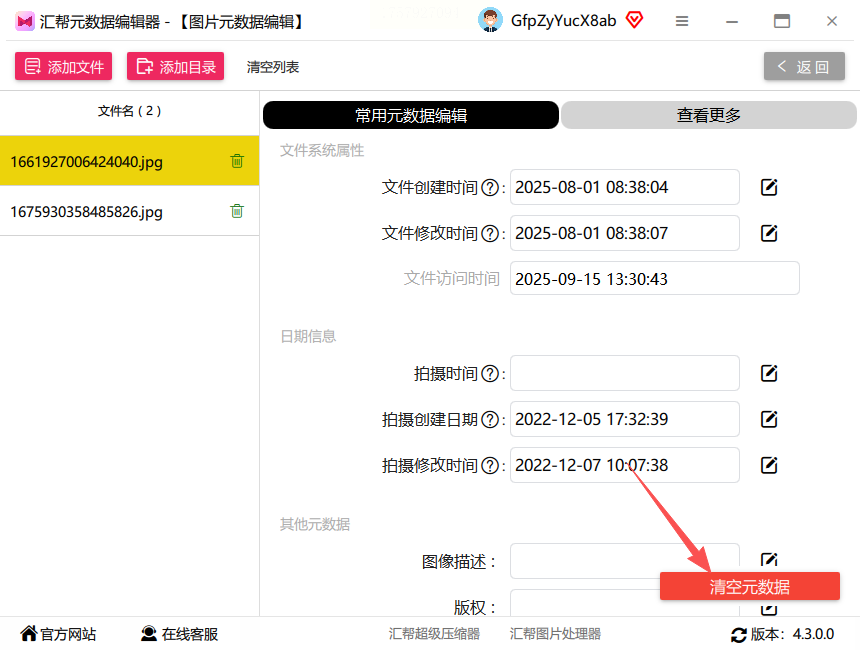 这时软件会贴心地问你是清空当前这张,还是全部图片一起清空。
这时软件会贴心地问你是清空当前这张,还是全部图片一起清空。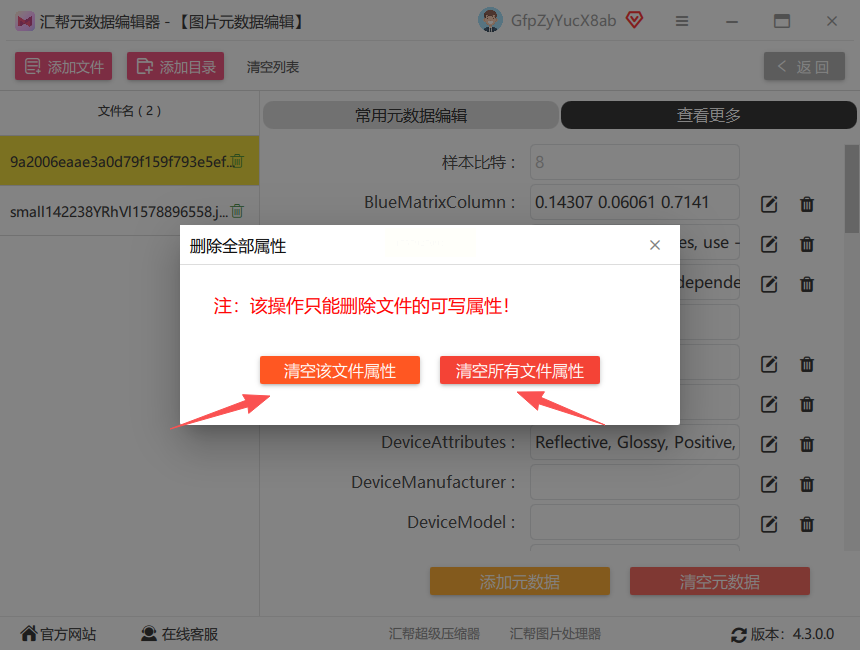
步骤五:选好之后,只需要一两秒,数据就彻底干净了。你可以在右侧面板确认一下,所有隐私信息都已经消失不见。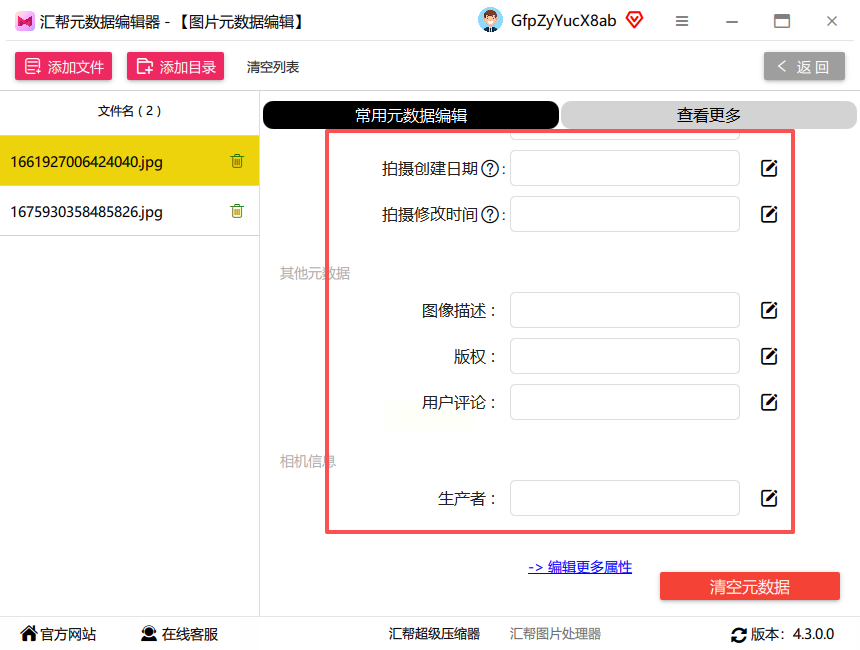
除了上面这个方法,我再分享几个常用的元数据清理办法,你可以根据习惯选适合自己的:
如果你不想装新软件,可以用它临时处理。
步骤一:用GIMP打开图片,点击顶部“文件”菜单,选择“导出为”。
步骤二:选一个保存格式(比如JPG),点“导出”按钮。
步骤三:在弹出的选项里,找到“高级选项”,然后把“保存EXIF数据”“保存XMP数据”这几个勾选取消掉。
步骤四:最后点“导出”,新存的图片就没有元数据啦。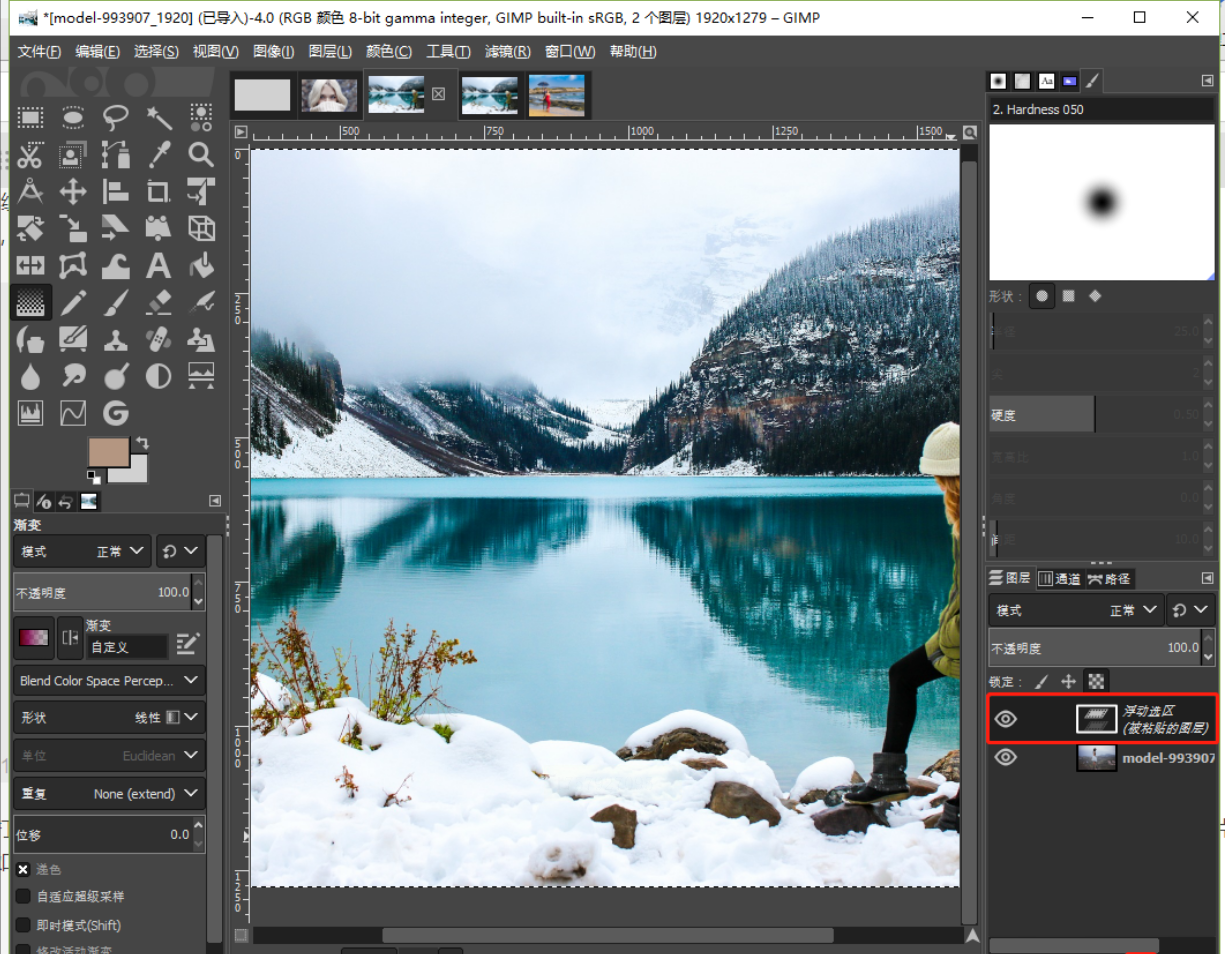
这个软件特别适合批量处理,操作也很直观。
步骤一:打开软件,选择“文件”→“批量转换/重命名”。
步骤二:把要处理的图片全部导入列表,可以直接拖文件夹进去。
步骤三:在输出格式那里选和原来一样的类型,比如JPG还是JPG。
步骤四:记得勾选“清除所有元数据”,再点“开始批量”,几分钟就全部搞定了。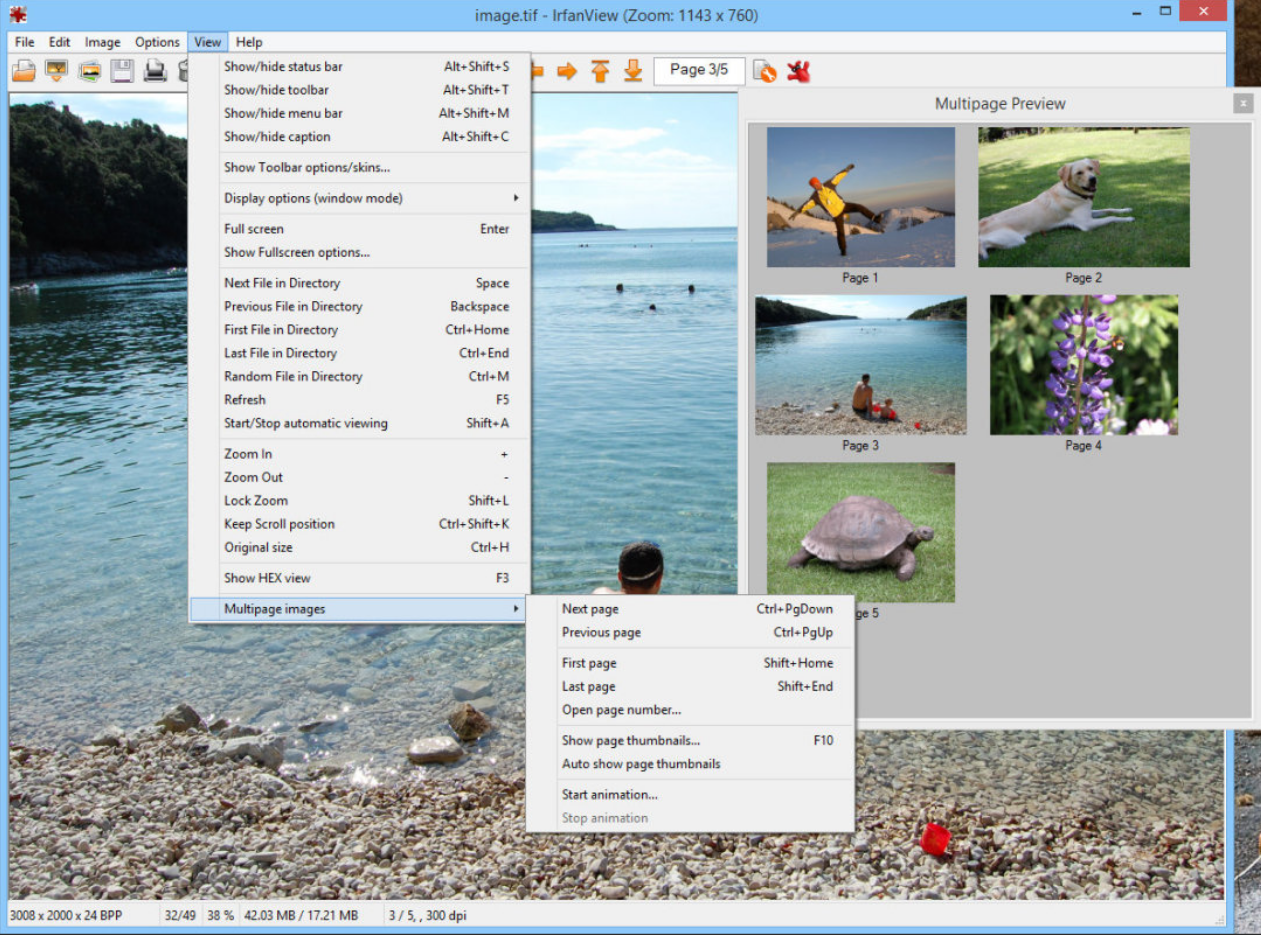
如果你只是偶尔处理一张图,直接用电脑自带功能就行。
步骤一:右键点击图片,进入“属性”-“详细信息”。
步骤二:下面有一个“删除属性和个人信息”的选项,点进去。
步骤三:选择“创建不含可删除属性的副本”,再按“确定”。
这样就会生成一张新图,原图还会保留哦。
这也是一个集成类工具,适合经常处理文件的人。
步骤一:打开软件后选“文件属性”→“清空图片的元数据”。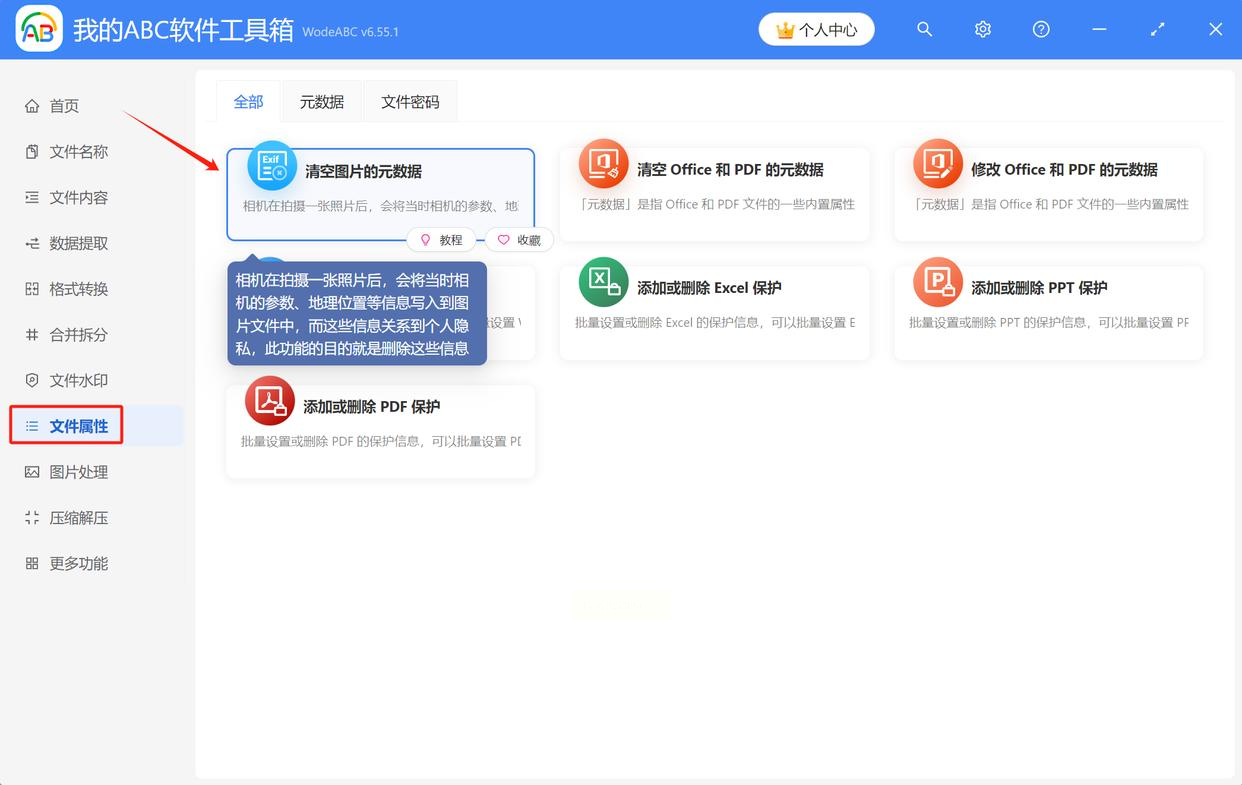
步骤二:把图片导入列表,支持拖拽或批量导入。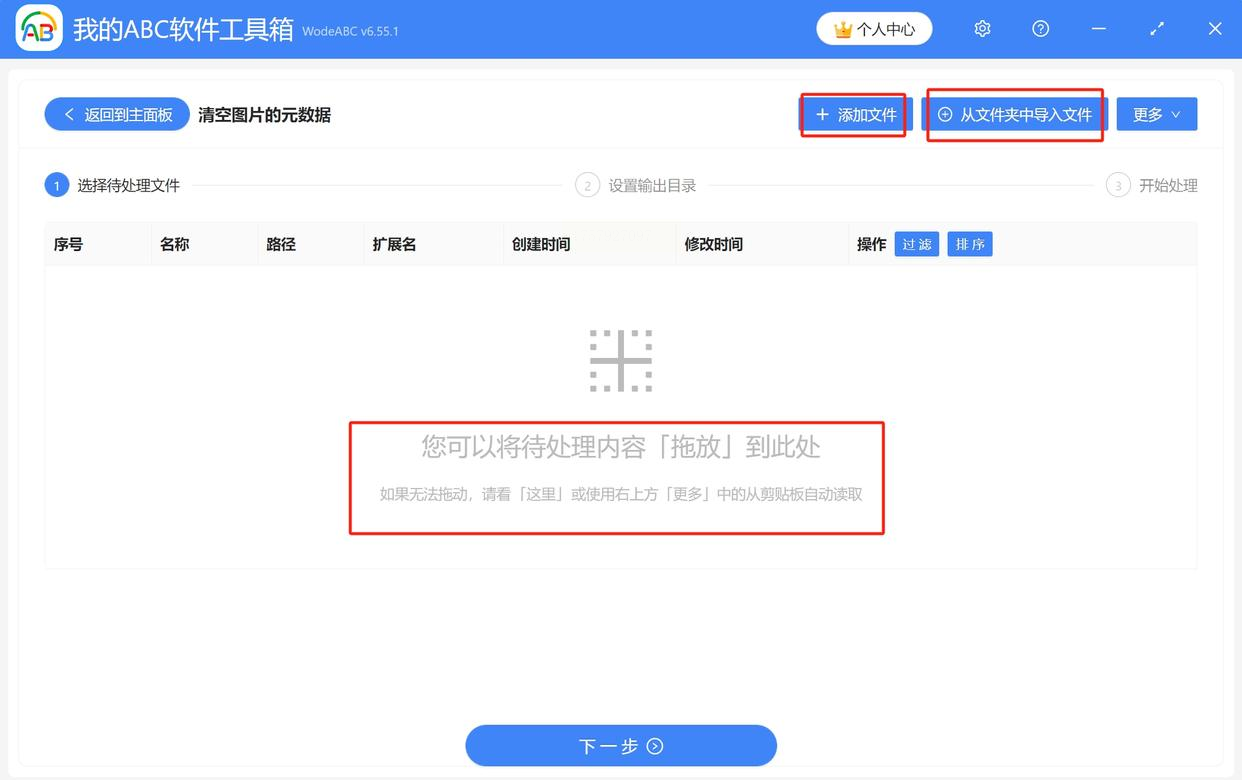
步骤三:设置一个输出文件夹,点“下一步”就开始处理。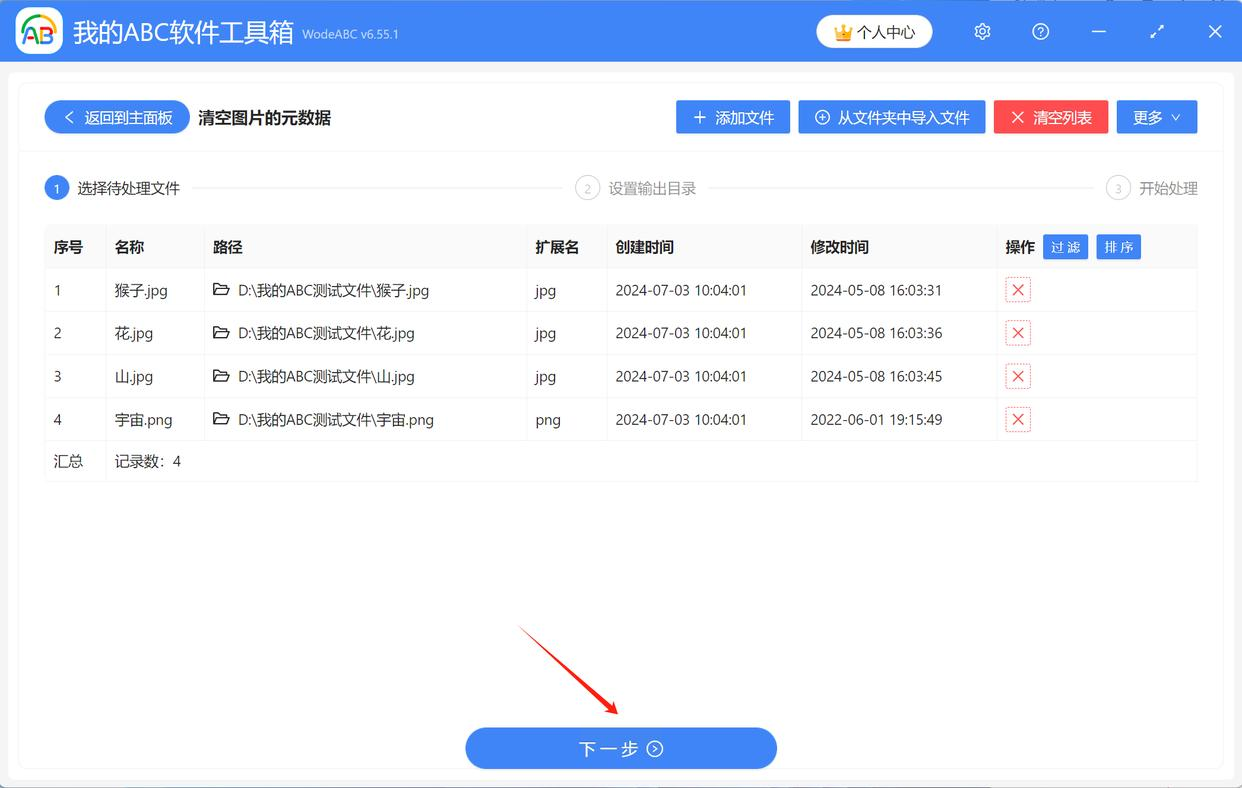
步骤四:完成后软件会提示“处理完成”,去文件夹检查一下就行。
步骤一:打开工具箱,选“图片工具”里的“清空图片元数据”。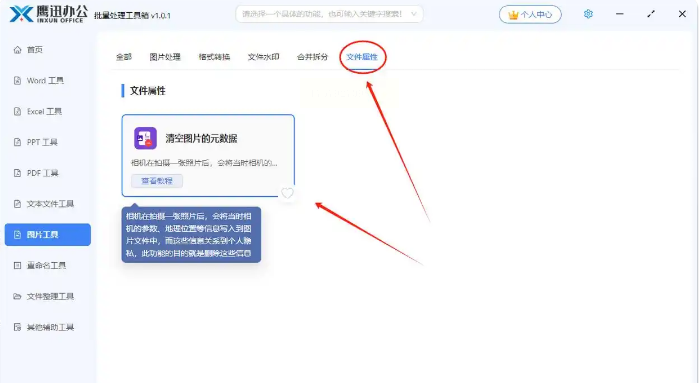
步骤二:添加你要处理的图片。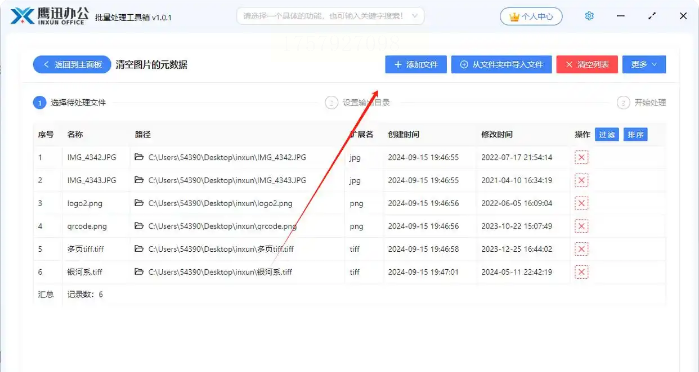
步骤三:设置输出路径,点确认,很快就处理好了。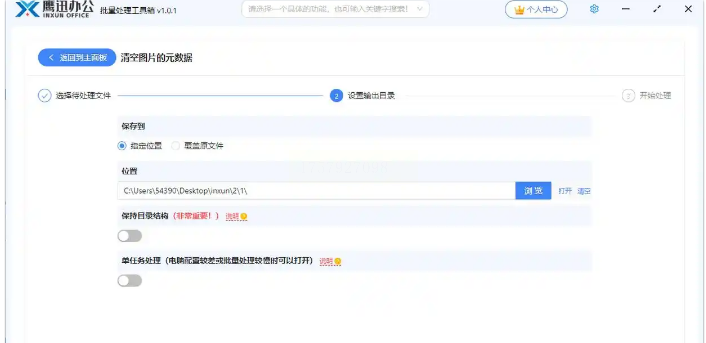
是不是比想象中简单多了?你完全不需要懂技术,只要跟着点击几下,隐私问题就轻松解决。
常见问题解答:
❓ 清空元数据会影响图片质量吗?
完全不会!它只删除隐藏的属性信息,不会改变画面的像素、颜色或清晰度。
❓ 批量处理最多支持多少张?
实际测试中,一次性处理上千张也没问题,速度主要看你电脑的性能。
❓ 如果误删了,能恢复吗?
建议处理前先备份原图。因为元数据清除是永久性的,删除后无法通过软件找回。
❓ 除了照片,支持其他文件格式吗?
目前主要针对图片格式,比如JPG、PNG、BMP这些常见类型。
如果你之前从来没注意过元数据这回事,今天就是个好开始。花几分钟时间,动手试试看,从此再也不用担心发照片会泄露隐私啦!
如果想要深入了解我们的产品,请到 汇帮科技官网 中了解更多产品信息!
没有找到您需要的答案?
不着急,我们有专业的在线客服为您解答!

请扫描客服二维码